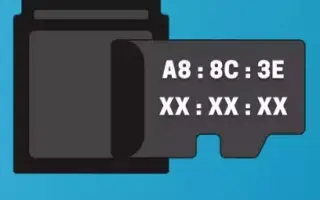Тази статия е ръководство за настройка с екранни снимки, които може да ви помогнат как да проверите своя MAC адрес в Windows 11.
Потребителите на Windows обикновено бъркат IP адресите с MAC адресите. И двете са уникални идентификатори, но са много различни един от друг. IP адресите се използват за глобална идентификация, докато MAC адресите се използват за локални обозначения.
Понякога може да искате да знаете MAC адреса на вашия компютър с Windows 11. MAC адресът се дава на мрежовия адаптер, когато се генерира, и се използва за идентифициране на мрежови устройства в локален мащаб. Веднъж назначен, MAC адресът не може да бъде променян.
Може да има много причини за намирането на MAC адреса. Може да искате да филтрирате конкретни устройства във вашата мрежа. Може също да искате да знаете MAC адреса, за да диагностицирате определени мрежови проблеми.
Как да проверите MAC адреса в Windows 11 е представено по-долу. Продължете да превъртате, за да го проверите.
5 начина за проверка на MAC адрес в Windows 11
Намирането на MAC адреса на компютър с Windows 11 не е трудно. И в тази статия ще споделя някои най-добри начини за намиране на MAC адрес в Windows 11.
1. Намерете своя Mac адрес чрез приложението Настройки
Намерете MAC адреса по този начин, като използвате приложението Настройки на Windows 11. Ето няколко прости стъпки, които да следвате.
- Първо щракнете върху бутона Старт на Windows 11 и изберете Настройки .
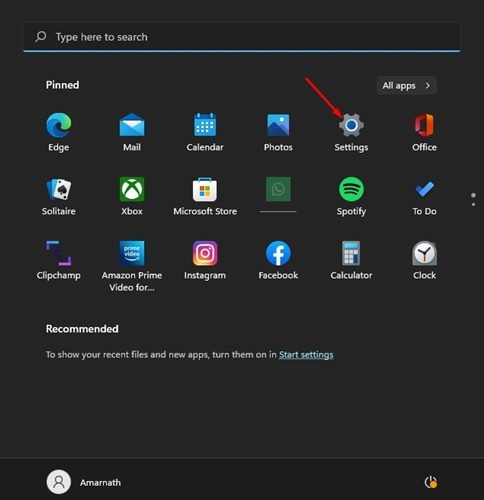
- В приложението Настройки щракнете върху секцията Мрежа и интернет в левия панел.
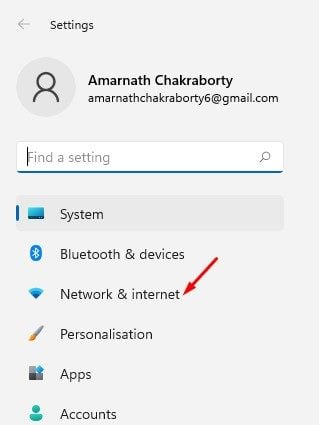
- В десния прозорец щракнете върху WiFi или Ethernet, независимо от метода на свързване, който използвате.
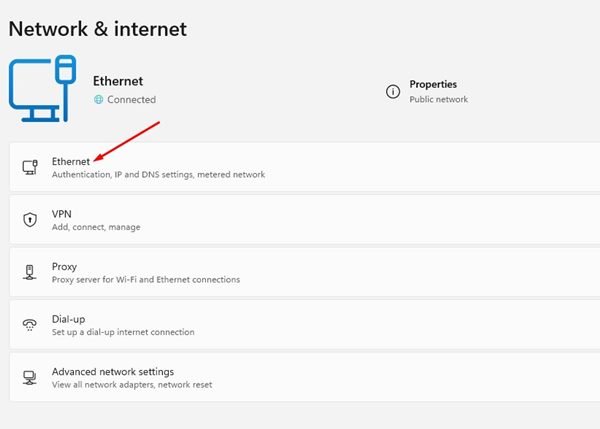
- На следващия екран щракнете върху Хардуерни свойства. В Хардуерни свойства превъртете надолу до Физически адрес (MAC) . Това ще покаже MAC адреса.
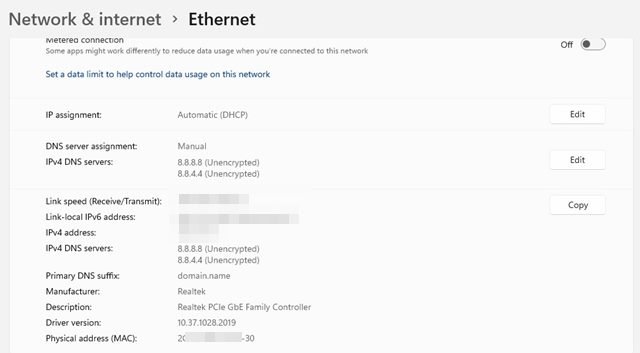
2. Намерете MAC адрес в Windows 11 чрез System Information
Този метод използва приложението за системна информация на Windows 11, за да намери MAC адреса. Ето няколко прости стъпки, които да следвате.
- Първо щракнете върху Windows 11 Търсене и въведете системна информация . След това от списъка отворете приложението System Information.
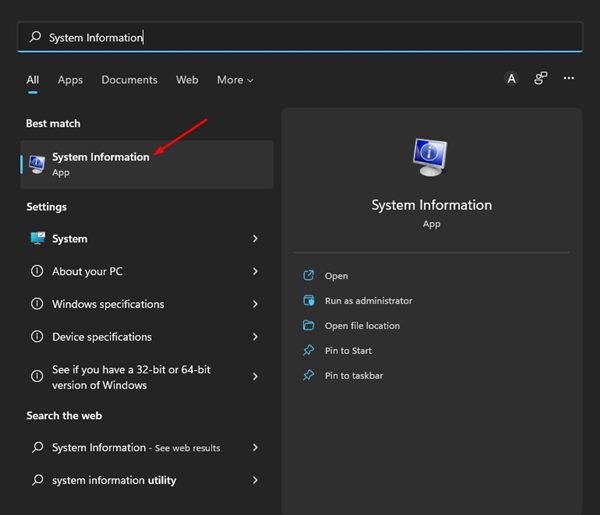
- В System Information разгънете Network Options и изберете Adapters .
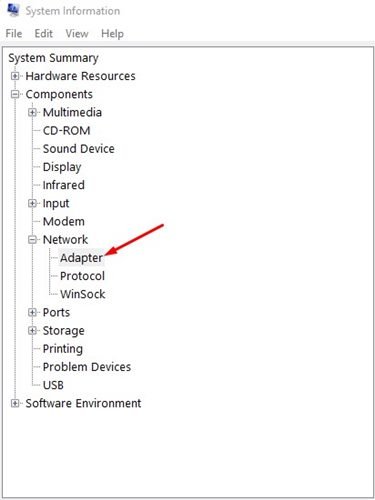
- Намерете MAC адреса в десния прозорец . Това ще покаже MAC адреса на вашия компютър с Windows 11.
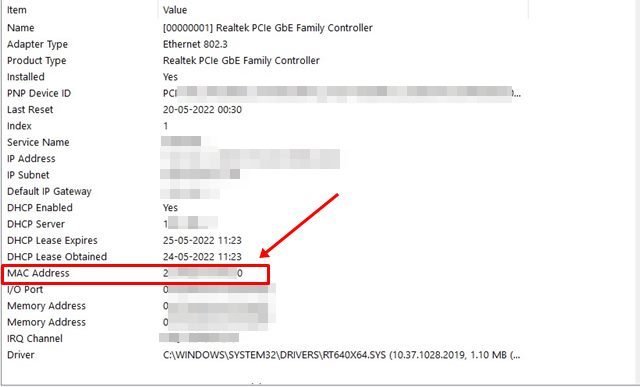
3. Намерете MAC адрес в Windows 11 чрез контролния панел
Намерете MAC адреса на вашия компютър с Windows 11, като използвате помощната програма на контролния панел. Ето няколко прости стъпки, които да следвате.
- Първо щракнете върху Търсене в Windows 11 и въведете Контролен панел .
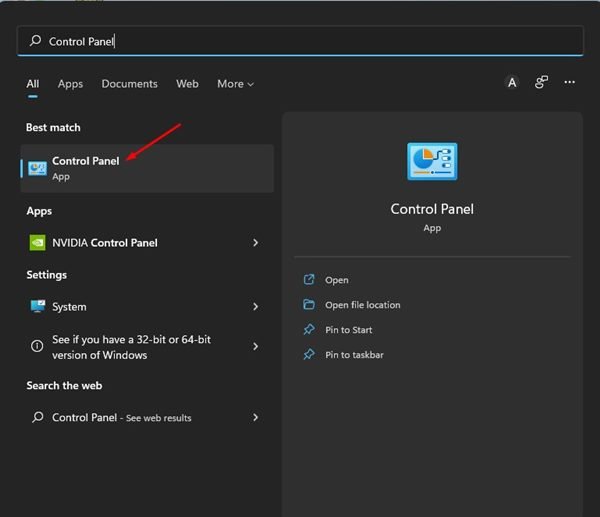
- В контролния панел щракнете върху Мрежа и интернет .
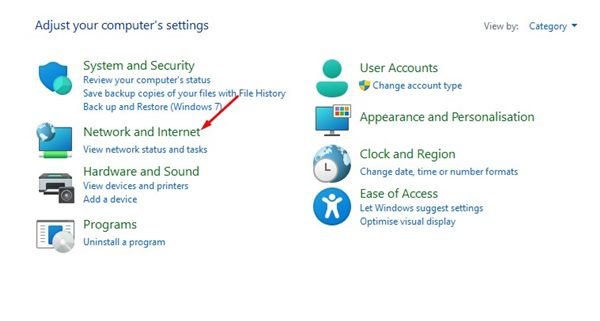
- След това на страницата Мрежа и интернет щракнете върху Център за мрежи и споделяне .
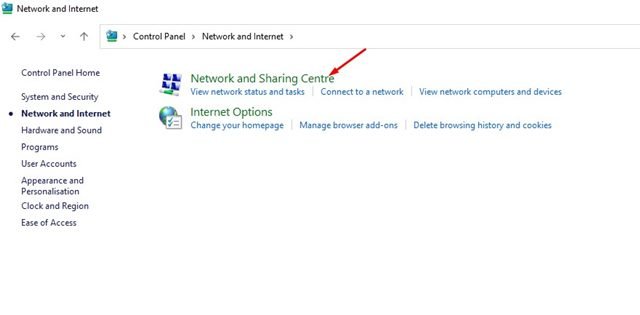
- Щракнете върху Промяна на настройките на адаптера отляво .
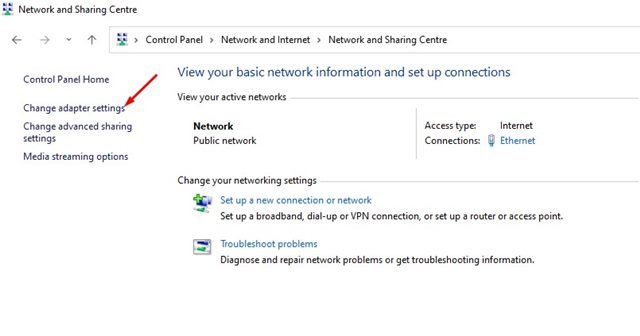
- Сега щракнете с десния бутон върху свързания мрежов адаптер и изберете Статус .
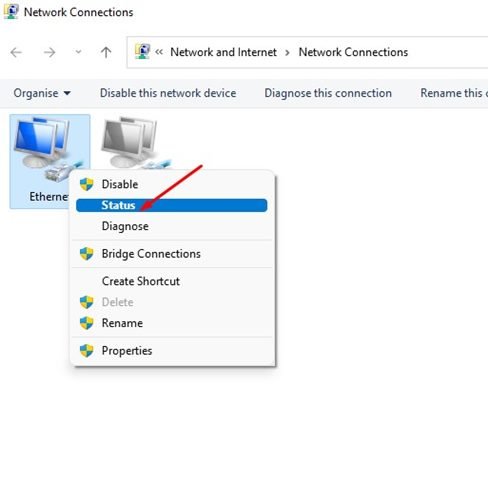
- В диалоговия прозорец Състояние щракнете върху опцията Подробности .
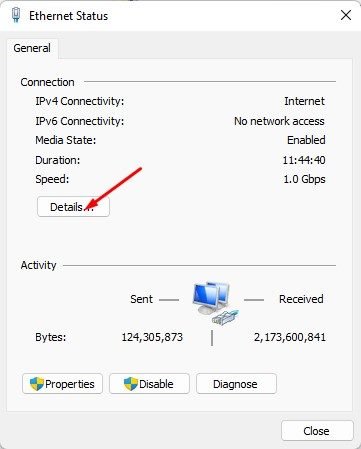
- Проверете физическия адрес в диалоговия прозорец Подробности за мрежовата връзка . Това е вашият MAC адрес.
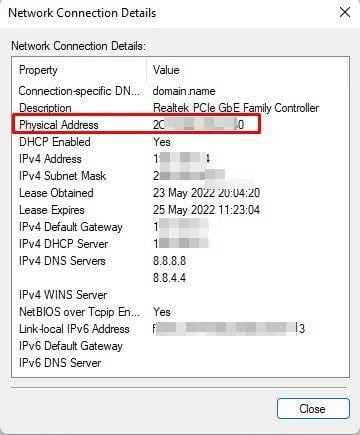
4. Намерете MAC адрес в Windows 11 чрез PowerShell
В Windows 11 можете също да намерите MAC адреса чрез PowerShell. И така, в този метод ще използвате помощна програма PowerShell, за да намерите MAC адреса на вашия компютър.
- Първо щракнете върху търсенето в Windows 11 и въведете Windows PowerShell. След това отворете приложението Windows PowerShell от списъка.
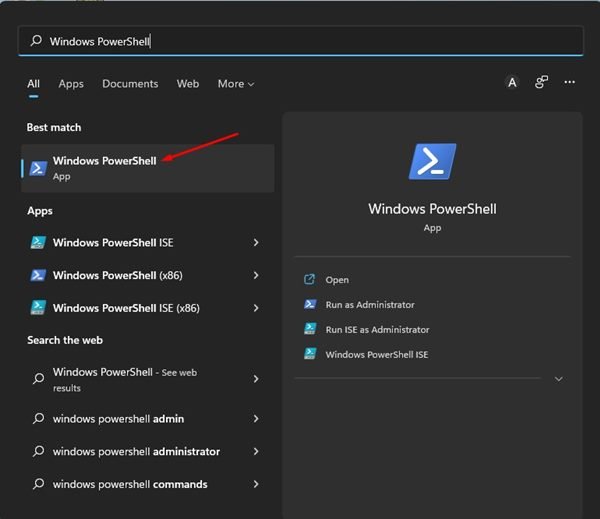
- Изпълнете споделената команда по-долу в прозорец на Powershell и натиснете бутона Enter.
get-netadapter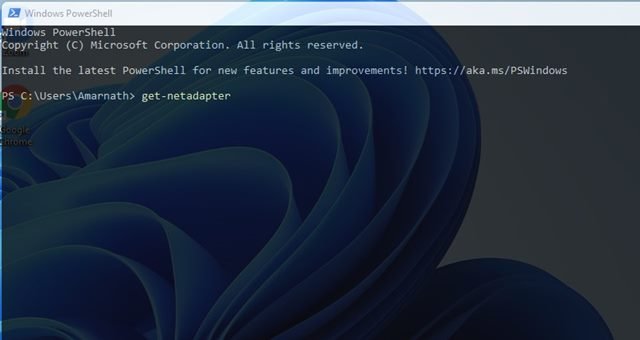
- Помощната програма PowerShell вече показва MAC адреса.
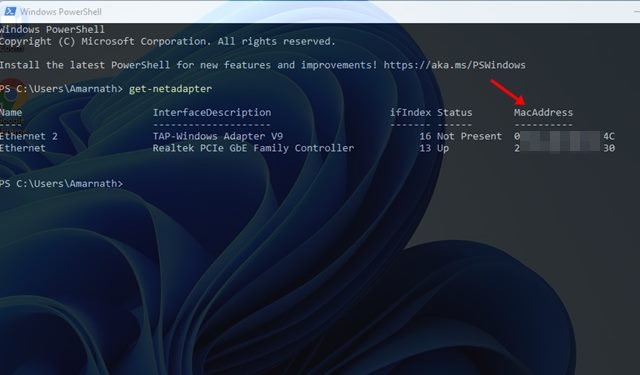
5. Намерете MAC адрес в Windows 11 чрез командния ред
Можете да използвате командния ред, за да намерите MAC адреса на Windows 11 като помощна програма PowerShell. Ето няколко прости стъпки, които да следвате.
- Първо щракнете върху Windows 11 Search и въведете Command Prompt . След това от списъка отворете помощната програма за команден ред.
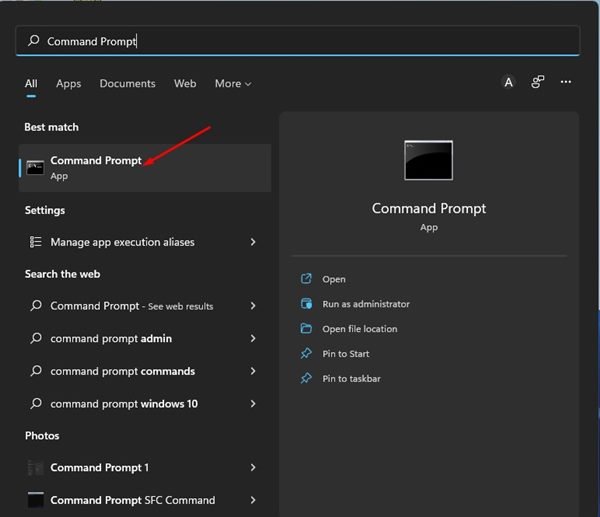
- В командния ред изпълнете следната команда:
getmac /v /fo list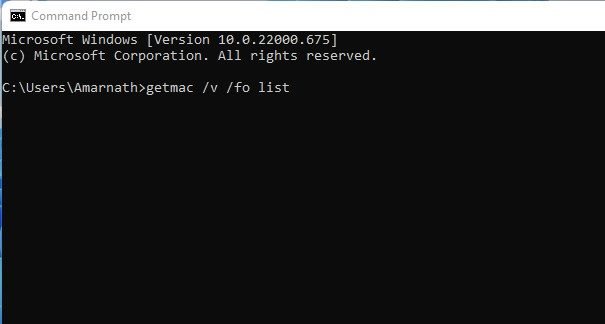
- Командният ред сега се връща с подробности за мрежовия адаптер. За да знаете MAC адреса , трябва да определите физическия адрес.
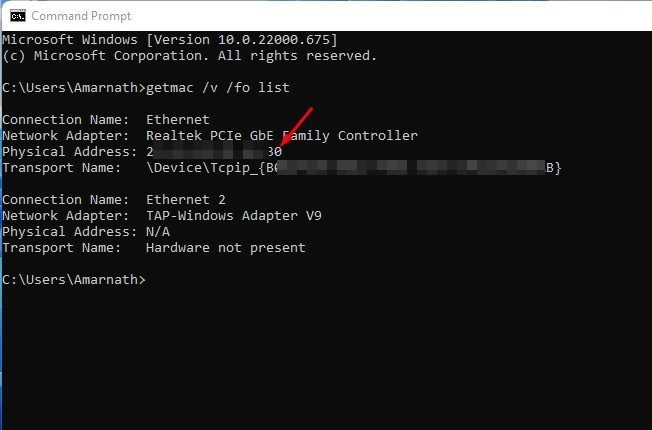
Ето как да намерите MAC адрес на компютър с Windows 11. В допълнение към MAC адреса можете да видите IP адреса в Windows 11.
В горното разгледахме как да проверим MAC адреса в Windows 11. Надяваме се, че тази информация ви е помогнала да намерите това, от което се нуждаете.